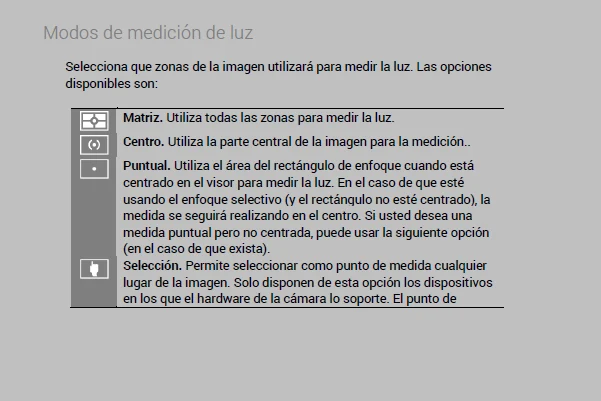martes, 5 de mayo de 2020
domingo, 3 de mayo de 2020
miércoles, 29 de abril de 2020
domingo, 26 de abril de 2020
Enfoque selectivo con Cámara FV-5 para Android
1.- Configurar la aplicación. En Ajustes básicos>Cuadrícula/rejilla, elegir Regla de los tercios para activar tres tercios del encuadre en horizontal y otros tres en vertical que nos ayudará a situar mejor el motivo a fotografiar.
2.- Seleccionar el modo de exposición "P".
3.- En la parte inferior, con el móvil en horizontal, la flecha de la imagen siguiente muestra donde se encuentra la selección del modo de enfoque.
4.- Dentro de las opciones de enfoque, elegir el enfoque táctil.
5.- El la imagen siguiente se muestra dónde se encuentran las opciones para el sistema de medición de la exposición.
6.- A continuación optar por medición táctil.
7.- Seleccionar ISO Auto.
8.- Tocar en el icono cuadrado que contiene un +/- y comprobar que se encuentra a 0.0.
8.- Situar dos objetos separados en el encuadre, a distancias diferentes de la cámara. Uno de ellos muy cerca y el otro cuanto más lejos mejor, pero que ambos entren dentro del encuadre. Para enfocar el objeto de la izquierda y que a su vez esté correctamente expuesto, tocar sobre la pantalla del móvil en la posición del objeto y mantener unos segundos. Así se activa la exposición (rectángulo con un punto). Seguidamente, dar un toque corto sobre el objeto a enfocar y se activará el enfoque (círculo verde) al tiempo que oiremos un pitido. Si no oímos el pitido será porque el enfoque no se ha podido realizar.
9.- En el siguiente ejemplo, hemos hecho lo mismo pero con el objeto de la derecha.
10.- Finalmente, hemos situado un objeto en el centro para demostrar que podemos salvar el problema de un obstáculo que se interponga entre la cámara y el motivo para poderlo enfocar (se pretende enfocar los objetos del fondo). Como el fondo está a la misma distancia podemos usar el enfoque táctil tanto por la zona izquierda como por la de la derecha del encuadre.
viernes, 24 de abril de 2020
Fotografía de objetos en movimiento
El siguiente experimento se ha realizado en el interior de una habitación, con iluminación natural del exterior a través de una ventana, con la intención de comprobar la calidad de la imagen de un objeto lanzado al aire, cuando se consigue su captura evitando imagen no movida ni trepidada, disparando a pulso y siguiendo la trayectoria del objeto.
Foto 1: F4, 1/60s, 100 ISO, Flash rebotado. Modo de exposición automático. En modo automático, los parámetros que calcula la cámara son los reseñados anteriormente. En ella vemos que se ha utilizado el flash y se ha conseguido una buena exposición general, pero el motivo que aparece suspendido en el are está ligeramente borroso debido a la velocidad del disparo: 1/60s.
Foto 3: F4, 1/6s, 400 ISO, sin flash. Modo de exposición Manual. En la que vemos a continuación, hemos incrementado la sensibilidad hasta 400 ISO, pero solo nos ha permitido subir la velocidad hasta 1/6s. Igualmente, movida y trepidada.
Foto 4: F4, 1/30s, 2000 ISO, sin flash. Modo de exposición Manual. Al aumentar la sensibilidad hasta 2000 ISO, 1/30s sigue siendo insuficiente para conseguir un objeto no movido. La imagen del fondo también se aprecia el movimiento por trepidación.
Foto 5: F4, 1/60, 5000 ISO, sin flash. Modo de exposición Manual. Con 5000 ISO, podemos subir hasta 1/60s y el resultado es el siguiente.
Foto 6: F4, 1/250s, 20000 ISO, sin flash. Modo de exposición Manual. Hemos necesitado subir la sensibilidad hasta 20000 ISO para detener en el aire nuestro motivo. A esa velocidad se congela el movimiento. El fondo sabemos que está borroso por desenfoque, pero no por trepidación. El problema es que esa sensibilidad nos ha costado un notable incremento del ruido.
Foto 7: F4, 1/800s, 100000 ISO, sin flash. Modo de exposición Manual. Finalmente, hemos querido saber qué pasaría si optamos por la sensibilidad máxima de la cámara, 100000 ISO a sabiendas de que se incrementaría el ruido con respecto a la anterior. Pero, nótese que quizás ha merecido la pena, el nivel de detalle que se aprecia en el objeto es bastante mayor que en la anterior.
Pero es que además, por esta última podemos hacer algo más, que es eliminar un poco ese ruido con algún programa específico como puede ser Phosohop, (en este caso Topaz Labs DeNoise AI) o cualquier otro y el resultado podría ser el siguiente:
Foto 8: Procesada a partir de la foto anterior
CONCLUSIÓN
- Para la fotografía de objetos en movimiento es fundamental el empleo de velocidades de obturación altas.
- Si las condiciones de iluminación son pobres, se hace necesario el empleo de sensibilidades lo más altas posibles, aunque se genere ruido electrónico ya que si se usan ISO´s bajos no se pueden usar velocidades rápidas.
- Que si no dominamos la fotografía, en automático no decidimos fácilmente sobre la velocidad de obturación, ya que suele ser elegida por la cámara y si dicha velocidad no es lo suficientemente rápida, tendremos objetos movidos o trepidados (*).
- En la fotografía de vigilancias de objetos o personas que se mueven, y especialmente si nos pueden sorprender a una velocidad inesperada y en condiciones pobres de iluminación, no podemos usar el flash, ya que el mismo delataría nuestra presencia; por lo que todo lo anterior resulta de especial interés: Sensibilidades altas para poder elegir velocidades altas.
(*) Para finalizar hemos realizado una última prueba con la Nikon D850 utilizando el flash rebotado con F4, 1/2000s, 400 ISO. A esa velocidad de obturación el resultado está garantizado.
martes, 21 de abril de 2020
Arreglar cielos quemados en tus fotografías con Photoshop
El siguiente ejemplo parte de una fotografía con un cielo despejado que sin embargo, por sobreexposición, hemos perdido su verdadero color azul. Para procesar la fotografía original se ha utilizado Adobe Camera Raw versión 10 para Photoshop CC y lógicamente es necesario partir de un archivo RAW en este caso de Nikon.
Fotografía original.
Abrimos esta imagen en Photoshop. Lo primero es observar los tiradores de la derecha tal como vemos en la imagen siguiente, de tal forma que predeterminadamente pueden estar todos a 0 o no.
A continuación activamos el pincel de ajuste que muestra la imagen siguiente y con el activo ponemos a 0 todos los tiradores de la derecha.
El siguiente paso es elegir la anchura o tamaño del pincel de ajuste tal como se muestra a continuación:
El tamaño del mismo dependerá del espacio a corregir, en este caso el cielo, se ha elegido uno cuyo diámetro nos permita movernos entre los espacios que hay entre las torres y los márgenes de la fotografía. Con él hay que repasar toda la zona blanca del cielo aproximandose a los bordes de la zona que no vamos a corregir pero sin invadirla. También hay que prestar atención a no dejarse zonas sin repasar.
Seguidamente actuaremos sobre los tiradores de "temperatura", "exposición", "iluminaciones" y "saturación" y por ese orden.
Con el de temperatura, hacia la izquierda, conseguiremos la tonalidad azul más parecida a la realidad, al tiempo que nos permitirá ver si nos hemos dejado alguna zona sin repasar. Después corregiremos en función del nivel de sobreexposición, el exceso de luz de la zona del cielo; un poco de ajuste de iluminaciones y en algunos casos un pequeño incremento de la saturación, sin excederse. A partir de aquí, procesar la fotografía saliendo del pincel de ajuste.
lunes, 20 de abril de 2020
Fotografía móvil con Camera FV-5
 |
2.- Controles básicos.
3.- Controles fotográficos principales.
4.- Modos de medición de luz.
5.- Modos de enfoque.
6.- Modos de exposición.
7.- Modo manual.
domingo, 19 de abril de 2020
La fotografía en la Inspección Ocular
En la realización de un reportaje fotográfico se deben seguir unas pautas para expresar lo que se pretende y que no puede ser otra cuestión que la de reflejar la posición exacta de un indicio en la escena. Para ello, lo habitual es partir de lo general, la escena, para irse aproximando en sucesivas tomas o capturas, al detalle. Además, la idea es evitar que se cuestione si el indicio o vestigio en concreto estaba en dicho lugar o fue manipulado o colocado malintencionadamente. En muchos casos además, se necesita que la fotografía de dicho indicio sea lo suficientemente de calidad como para que pueda estudiarse o identifcarse como es el caso de huellas lofoscópicas. Las fotografías a realizar se agrupan de la siguiente manera:
- Fotografías de conjunto o de conjunto total. Son aquellas que reflejan la mayor cantidad posible de información del lugar. En este tipo de capturas se aconseja generalmente el empleo de distancias focales cortas, sobre todo si nos encontramos en lugares cerrados.
- Fotografías de aproximación, de conjunto parcial o de semiconjunto. Son aquellas capturas, que de forma secuencial y progresiva nos van a ir acercando al lugar donde se encuentra el vestigio o indicio de interés. En ellas es importante incluir elementos comunes entre una fotografía y la siguiente, con la intención de que el futuro observador "no se pierda" ni se plantee que estamos en otro lugar. En alguna de ellas, en las previas a las de detallem debe apreciarse la etiqueta identificativa y su leyenda, que nos ayudará a clasificar y ordenar el reportaje con respecto a otros realizados muy próximos en el tiempo.
- Fotografías de detalle. Son las referidas exclusivamente al indicio o vestigio. En ellas es importante reflejar cuantos detalles sean necesarios para su individualización o identificación posterior. En Policía Científica es obligatorio apreciar junto a dicho indicio, un testigo métrico que nos permita conocer el tamaño real del mismo.
A continuación un ejemplo de reportaje.

Fotografía de aproximación o de conjunto parcial

Fotografía de aproximación o de conjunto parcial

Fotografía de aproximación o conjunto parcial
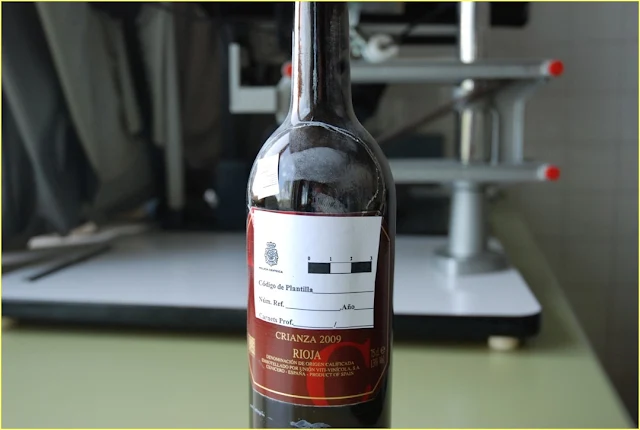
Fotografía de aproximación o conjunto parcial

Fotografía de aproximación o conjunto parcial
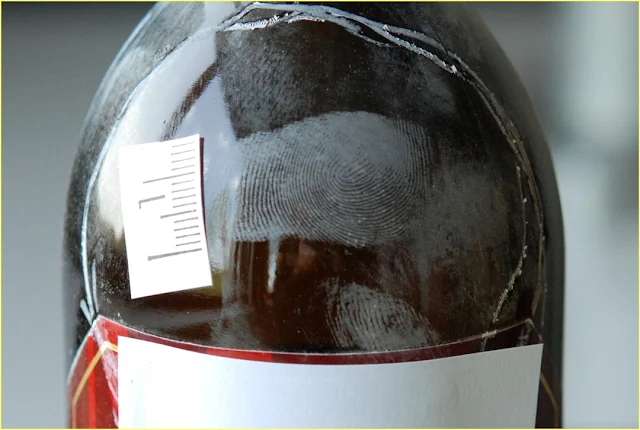
Fotografía de aproximación o conjunto parcial

Fotografía de detalle
Suscribirse a:
Entradas (Atom)
-
Reflexión : es una modificación que se produce en la dirección de una onda o de un rayo. Dicho cambio tiene lugar en el espacio que separ...
-
En fotografía son conceptos que suelen usarse con cierta frecuencia y en la mayoría de los casos como si fueran la misma cosa, Veamos: ...
-
La selección natural actúa eliminando a los individuos que poco tengan que ver con la supervivencia, desplazándolos y eliminándolos del ...